Heim >häufiges Problem >Tutorial zur Lösung des Problems, dass Win7 in Win10 keine Berechtigung zum Zugriff auf freigegebene Ordner hat
Tutorial zur Lösung des Problems, dass Win7 in Win10 keine Berechtigung zum Zugriff auf freigegebene Ordner hat
- WBOYWBOYWBOYWBOYWBOYWBOYWBOYWBOYWBOYWBOYWBOYWBOYWBnach vorne
- 2023-07-19 19:45:296010Durchsuche
Wenn Freunde auf das Problem unzugänglicher freigegebener Ordner auf ihren Computern stoßen, sind sie möglicherweise verwirrt und wissen nicht, wie sie das Problem lösen können. Der Redakteur möchte dazu sagen, dass Sie nicht in Panik geraten müssen, denn Sie haben mich, also wird der Redakteur Ihnen als Nächstes die Lösung für das Problem erzählen, dass Win7 keine Berechtigung hat, auf den freigegebenen Ordner in Win10 zuzugreifen Schauen Sie mal rein.
1. Eigenschaften-Teilen-Gast hinzufügen-OK.
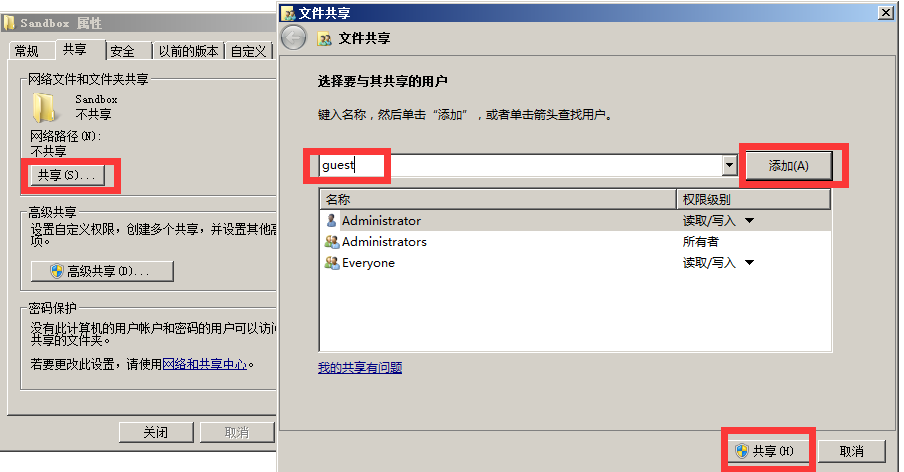
2. Eigenschaften – Erweiterte Freigabe – Diesen Ordner freigeben – Berechtigungen – Jeder –
(1) Volle Kontrolle = Sie können die darin enthaltenen freigegebenen Dateien nach Belieben ändern, hinzufügen und löschen
(2) Nur Lesen Sie können schauen, es sind keine anderen Vorgänge möglich.
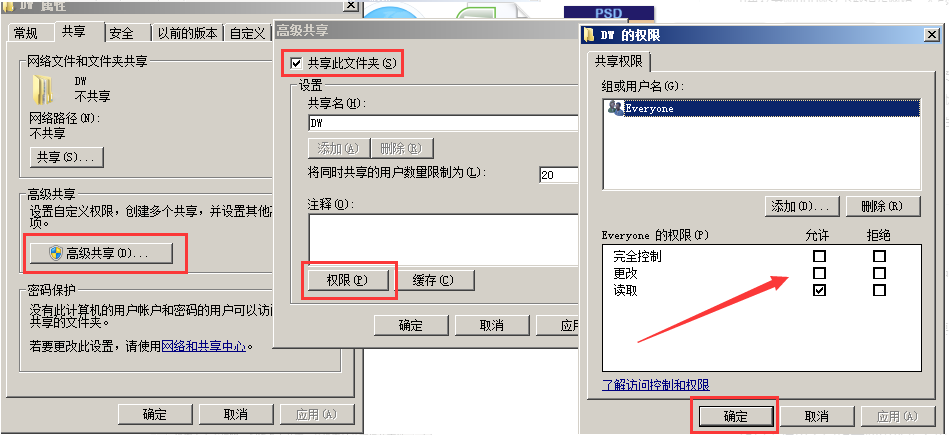
3. Eigenschaften – Netzwerk- und Freigabecenter – Alle Netzwerke – Passwortschutz ausschalten Befehl – Computerkonfiguration – Windows-Einstellungen – Sicherheitseinstellungen – Lokale Dienste – Zuweisung von Benutzerberechtigungen.
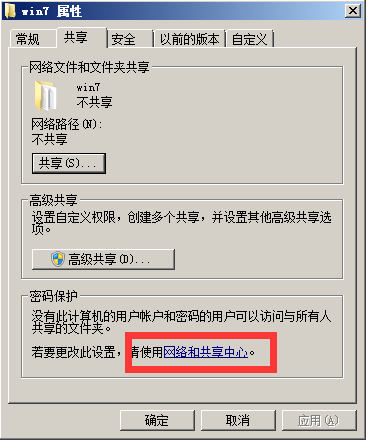
①, Lokale Anmeldung verweigern – Gast löschen 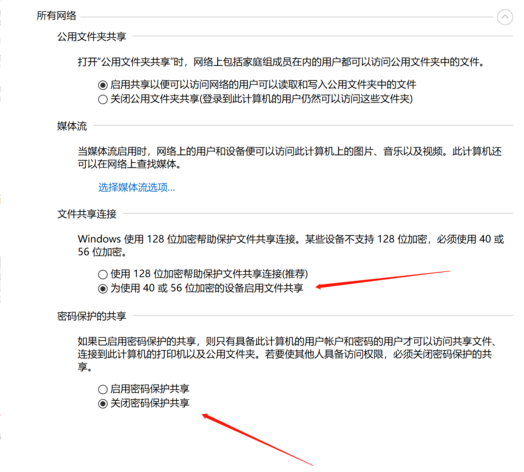
②, Zugriff auf diesen Computer über das Netzwerk verweigern – alle Benutzer löschen 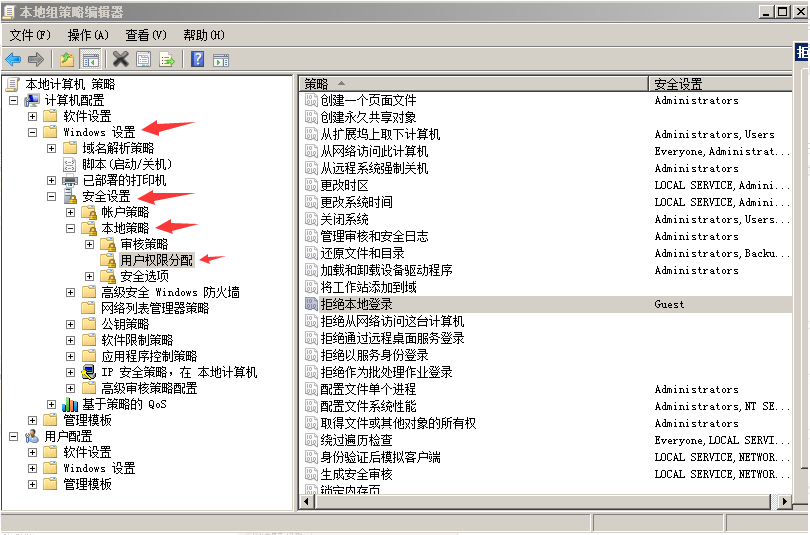
③, Auf diesen Computer über das Netzwerk zugreifen – diese 4 Benutzer hinzufügen 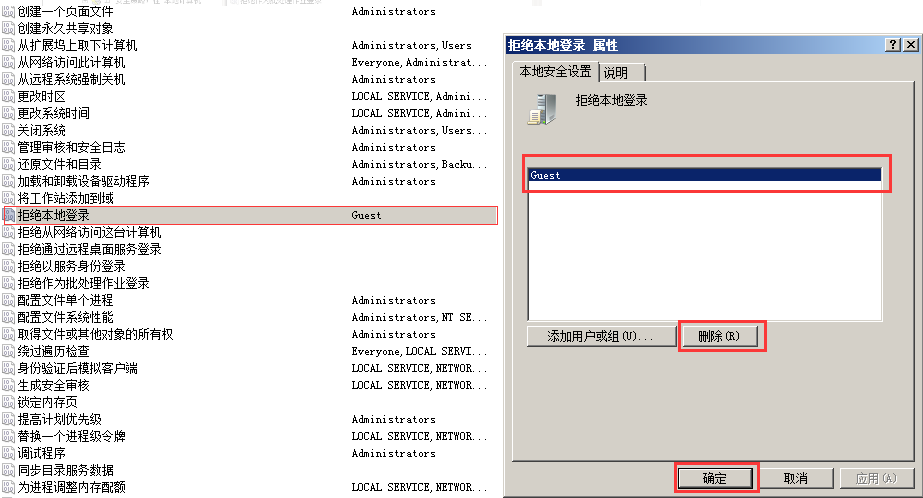
5. Sicherheitsoptionen 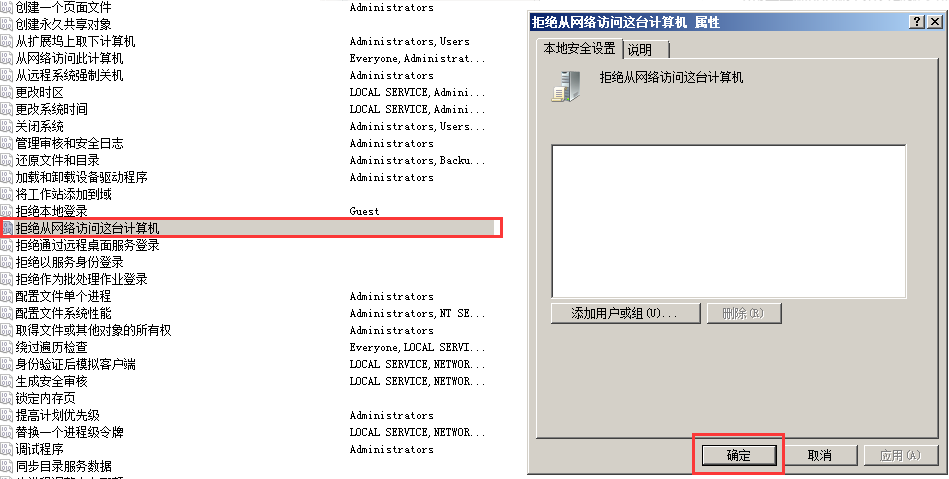
①, Konto: Gastkontostatus – Aktiviert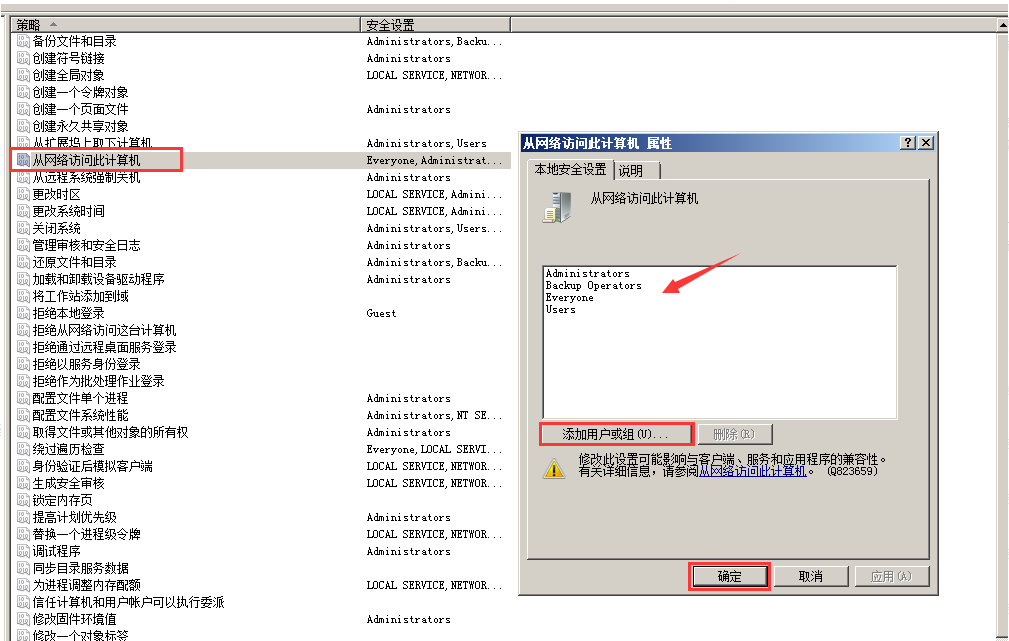
②, Konto: Lokale Konten mit leeren Passwörtern erlauben nur Konsolenanmeldung – Deaktiviert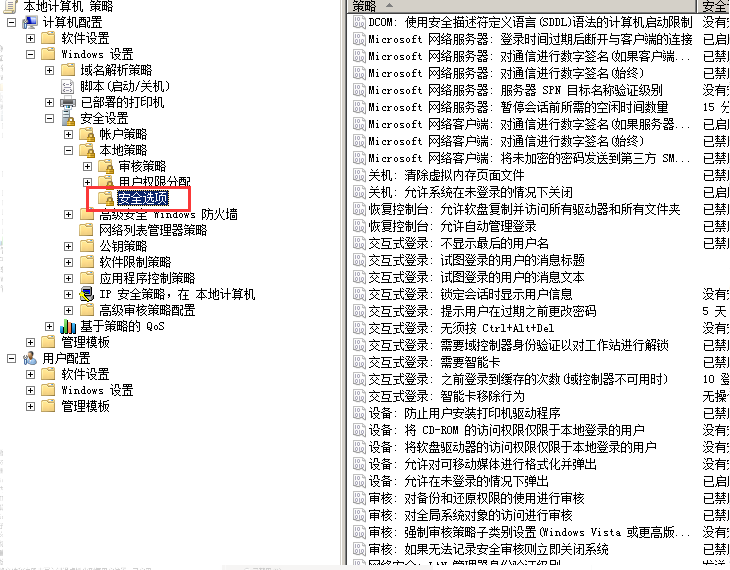
③ , Netzwerkzugriff: Freigabe- und Sicherheitsmodell des lokalen Kontos – klassisch 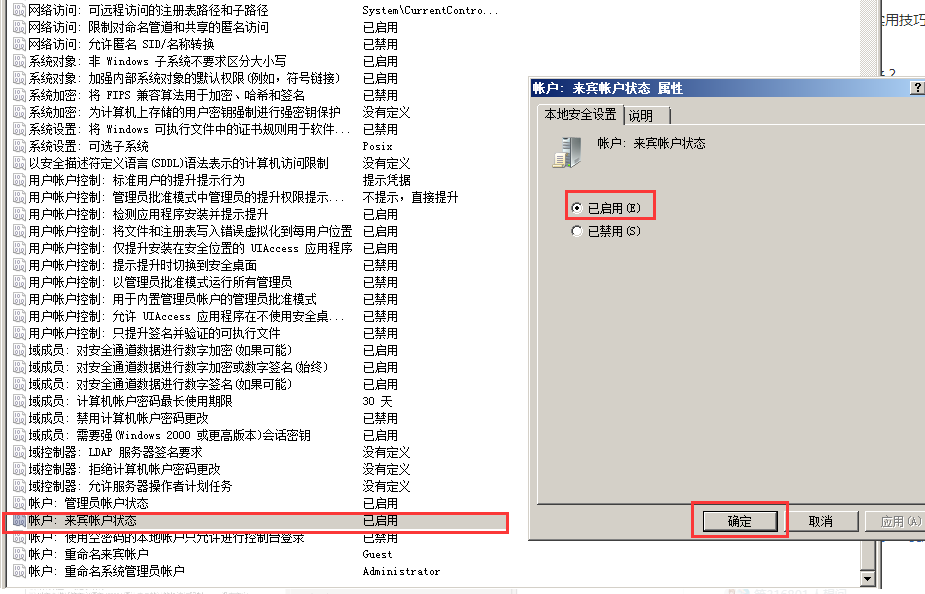
6. Drücken Sie win + r, um den Befehl „services.msc“ einzugeben 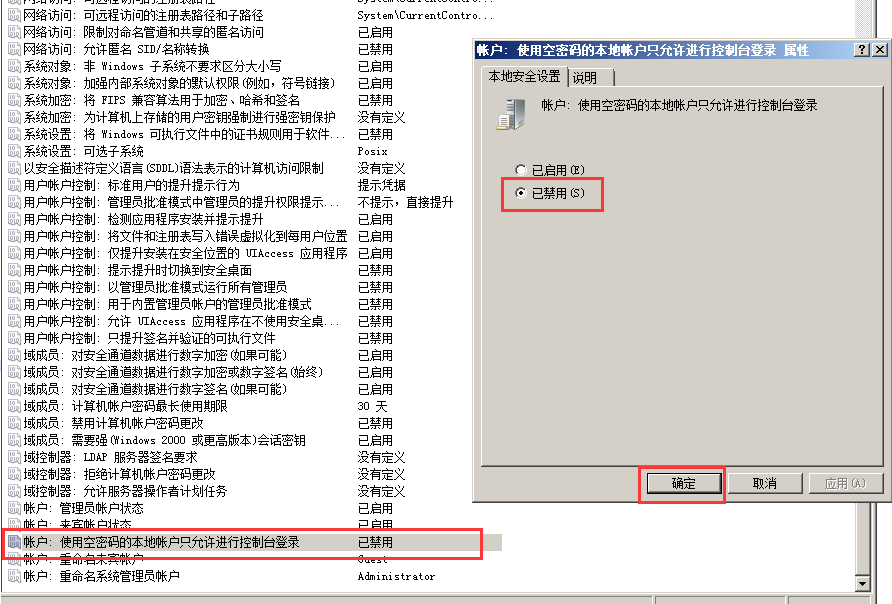
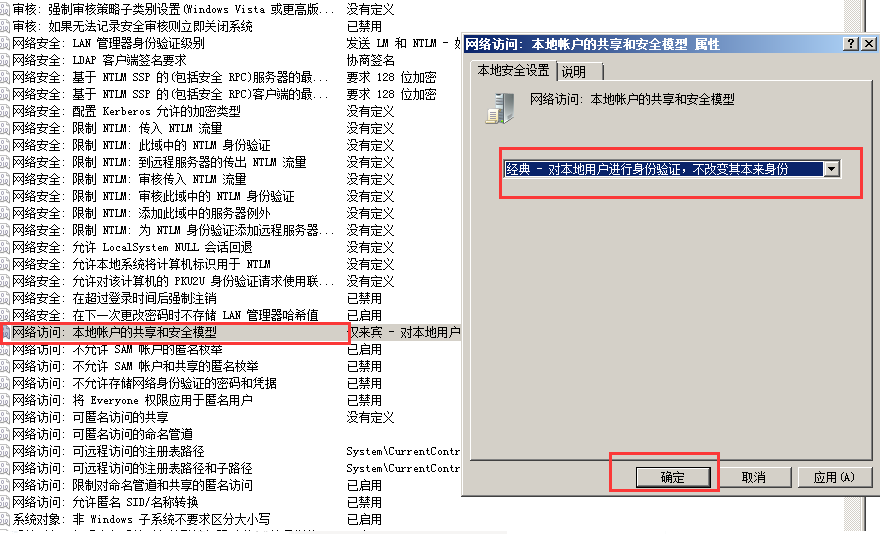
Das Obige ist die Lösung für das Problem, dass Win7 keine Berechtigung hat, auf den freigegebenen Ordner in Win10 zuzugreifen. Ich hoffe, es kann allen helfen. 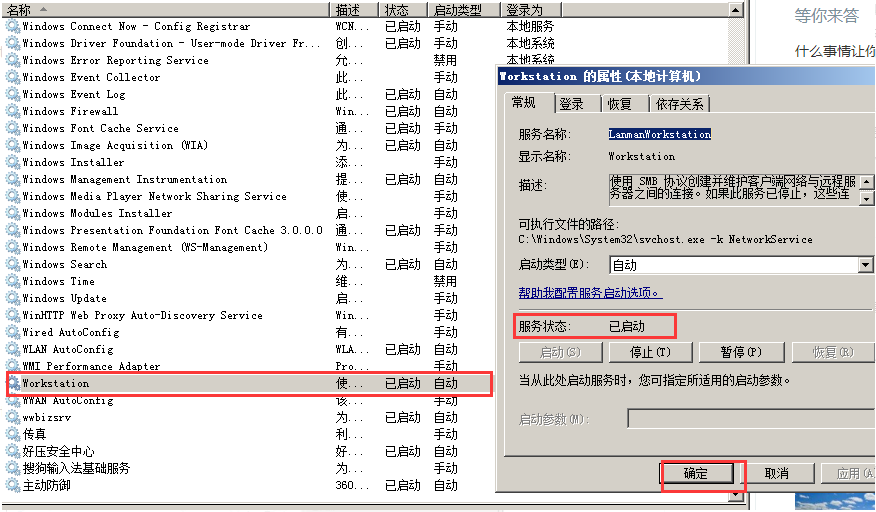
Das obige ist der detaillierte Inhalt vonTutorial zur Lösung des Problems, dass Win7 in Win10 keine Berechtigung zum Zugriff auf freigegebene Ordner hat. Für weitere Informationen folgen Sie bitte anderen verwandten Artikeln auf der PHP chinesischen Website!

